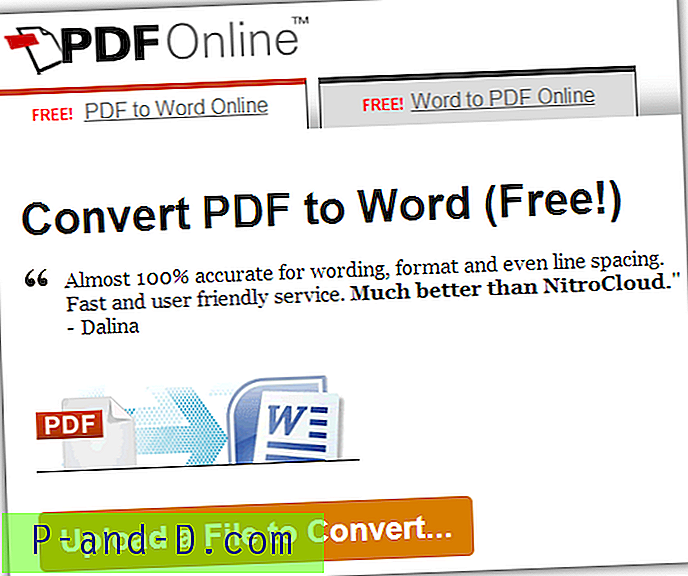Votre barre latérale Windows (gadgets de bureau Windows) se bloque-t-elle après l'ajout d'un gadget tiers, avec l'erreur «Windows Desktop Gadgets a cessé de fonctionner» ou «Windows Sidebar a cessé de fonctionner» (Windows Vista) à chaque démarrage? Vous pouvez arrêter le chargement du gadget incriminé en modifiant le fichier de paramètres des gadgets de la barre latérale Windows. Voici les instructions qui s'appliquent à Windows 7 et Windows Vista.
Votre barre latérale Windows (gadgets de bureau Windows) se bloque-t-elle après l'ajout d'un gadget tiers, avec l'erreur «Windows Desktop Gadgets a cessé de fonctionner» ou «Windows Sidebar a cessé de fonctionner» (Windows Vista) à chaque démarrage? Vous pouvez arrêter le chargement du gadget incriminé en modifiant le fichier de paramètres des gadgets de la barre latérale Windows. Voici les instructions qui s'appliquent à Windows 7 et Windows Vista.
Si le processus Sidebar.exe est en cours d'exécution, vous ne pourrez pas écrire dans son fichier de paramètres. Lancez le Gestionnaire des tâches (taskmgr.exe), sélectionnez le processus sidebar.exe et terminez-le s'il est en cours d'exécution.
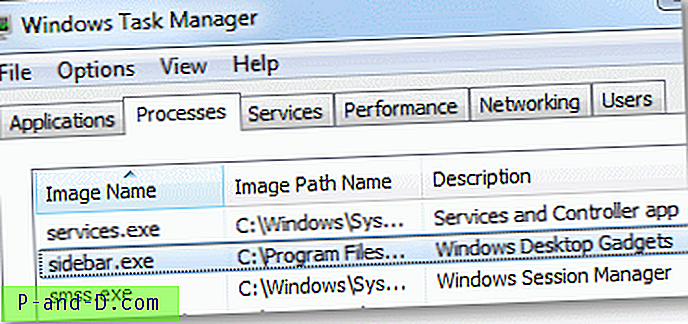
Cliquez sur Démarrer, tapez le chemin d'accès suivant dans la zone de recherche et appuyez sur ENTRÉE.
% LOCALAPPDATA% \ Microsoft \ Windows Sidebar(Vous pouvez également le saisir dans la boîte de dialogue Exécuter.)

L'emplacement ci-dessus est l'endroit où les gadgets du bureau stockent leurs informations de configuration, dans un fichier nommé Settings.ini
Tout d'abord, faites une copie de Settings.ini
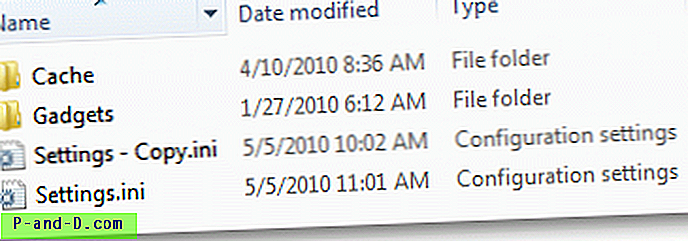
Double-cliquez sur Settings.ini pour l'ouvrir dans le Bloc-notes.
Les informations de configuration du dernier gadget de bureau installé se trouvent généralement à la fin du fichier INI. En utilisant la ligne PrivateSetting_GadgetName comme indice, localisez la [Section #] correspondante, sélectionnez toutes les lignes en dessous et supprimez-la. Coupez toutes les lignes vides qui pourraient avoir résulté de la suppression.

Ensuite, déplacez-vous en haut du fichier INI et supprimez la ligne Section # qui fait référence au gadget incriminé. Comme vous avez supprimé les entrées de [Section 5], supprimez également la ligne suivante:
Section4 = "5"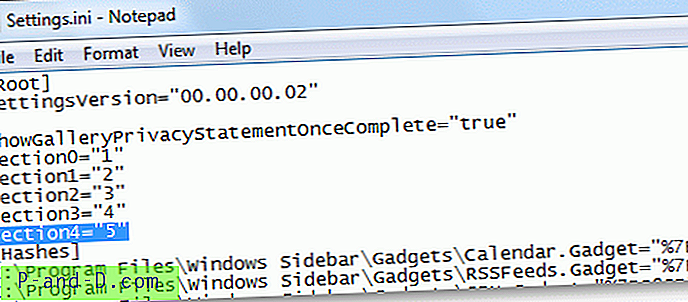
Coupez toutes les lignes vides qui pourraient avoir résulté de la suppression et enregistrez le fichier Settings.ini .
Cliquez avec le bouton droit sur le bureau, puis cliquez sur Gadgets . Cela démarre le processus Sidebar.exe et affiche les gadgets répertoriés dans le fichier Settings.ini.
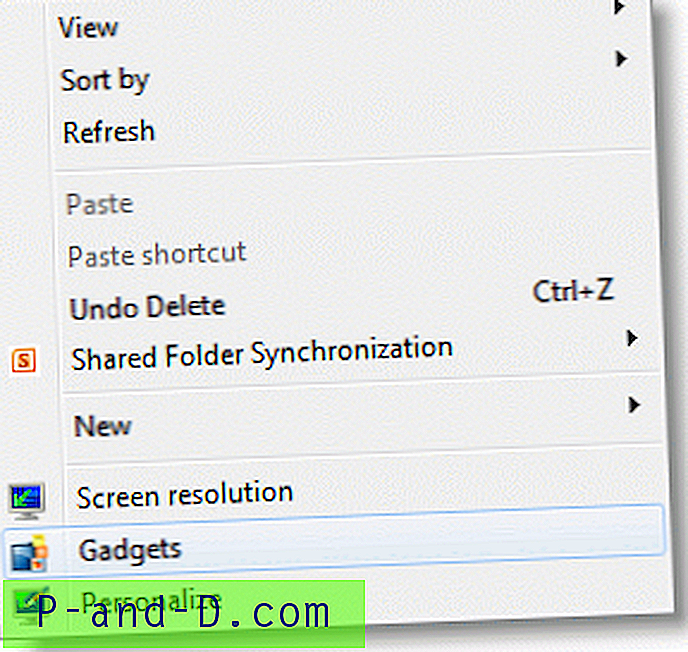
[Utilisateurs de Windows Vista] L'interface utilisateur ci-dessus n'est pas disponible dans Windows Vista. Si vous utilisez Windows Vista, lancez manuellement Sidebar.exe à partir de Démarrer, Rechercher ou via la boîte de dialogue Exécuter. Cela démarre la barre latérale Windows et charge les gadgets ajoutés précédemment, à l'exception de celui incriminé.
Réinitialiser la configuration par défaut de la barre latérale Windows (gadgets de bureau)
Si vous ne voulez pas passer par tous les tracas, renommez ou supprimez simplement le fichier Settings.ini et redémarrez Sidebar.exe. Il crée un tout nouveau fichier Settings.ini, ce qui signifie que les personnalisations de votre barre latérale / gadgets seront perdues et vous devez ajouter les gadgets manuellement et reconfigurer à nouveau.